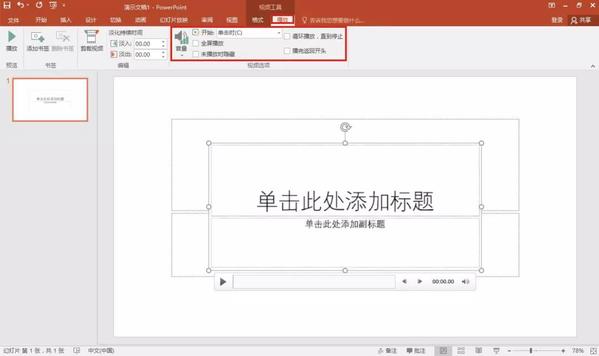上海健康医学院教师教学发展中心
当前,正值全国抗击新型冠状病毒的关键时期。线上教学已成为唯一可行而有效的教学方式,对于教师来说既是机遇又是挑战。我们也将推出一系列培训课程,助力教师尽快掌握相关技术,在新环境下,保质保量完成教学任务。
今天,为大家介绍PPT录屏功能!版本要求:你需要拥有2013以上版本的Office,就可以使用录屏功能,制作一个简单的视频。
第一步
打开PPT,“插入”工具栏最右边,就可以找到“屏幕录制”。
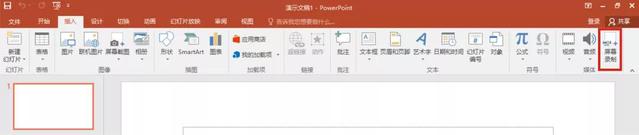
第二步
点击“屏幕录制”之后,就出现图2窗口。
选中录制区域,可全屏,也可屏幕上的某一部分。
点击红色的“录制”按钮。
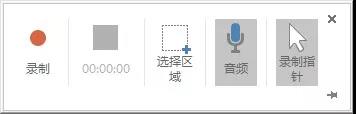
第三步
点击“录制”红色按钮后,出现红色的倒计时窗口。
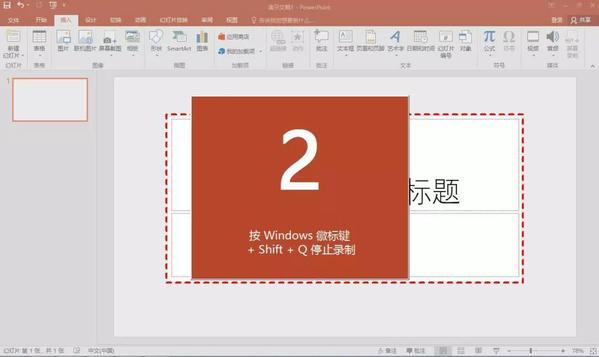
第四步
点击“音频”,开始录屏录音。
录制完成后,按“Windows徽标键+Shift+Q” 停止录制。
在PPT页面上,就会出现录制好的视频。
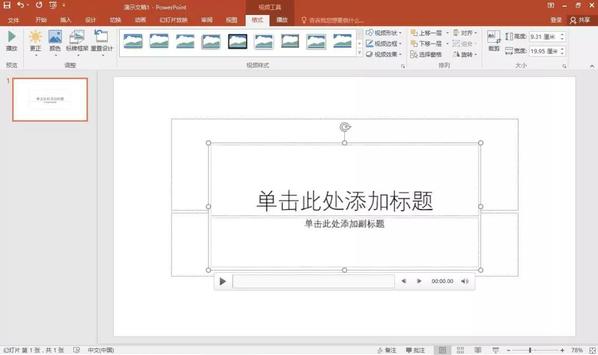
第五步
保存。在视频上点右键,另存为.mp4格式。
还可选中视频,点击播放键,进行视频裁剪。
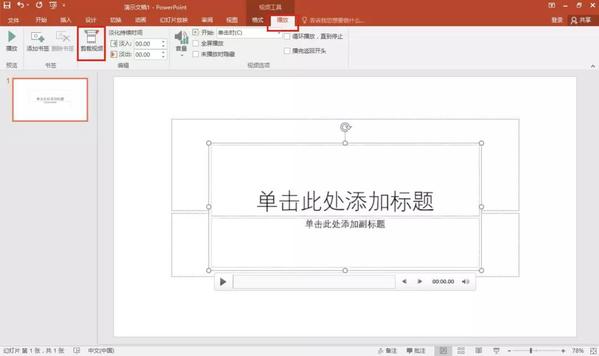
第六步
裁剪视频:在窗口上,移动绿色和红色的时间游标,可裁减掉视频前或后面部分。
需要说明的是,PPT只能裁剪掉视频头部和尾部部分,中间部分不能裁剪。
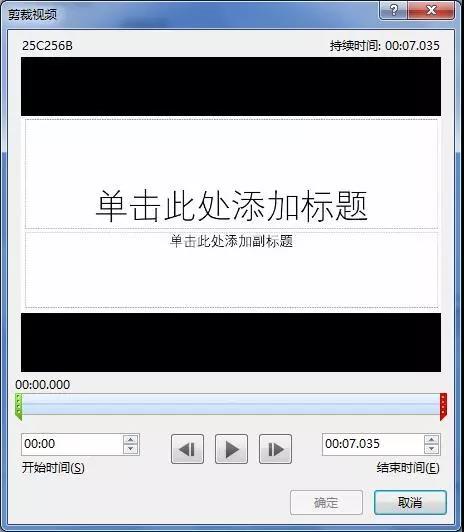
第七步
选中视频,点击播放键——淡化持续时间,可以设置淡入和淡出的时间,让声音听上去更自然。
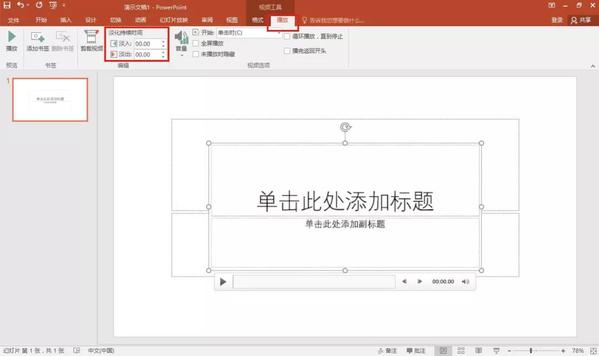
第八步
设置视频播放模式、音量大小设置等。